
今天要给大家分享一个非常牛逼的神技巧或者思路,一定要认真看。
当我们的PPT中,文字有点少,显得有点平淡,缺少一些视觉冲击力的时候,不妨试试在PPT中加字母。
什么意思呢?很简单。
比如,这是一个过渡页。

是不是有点单调,我们加一个字母A上去,就会有不一样的感受。

这是之前给樊登读书做的一页PPT。
再比如前段时间做的一页PPT,是这样的一个效果。
说的是PDCA的一个流程。
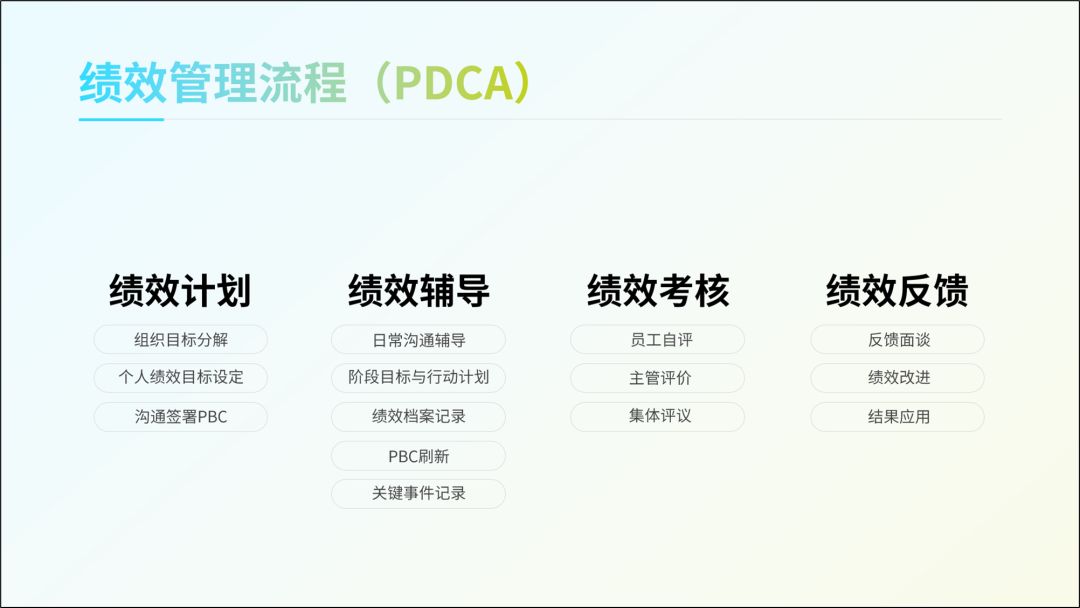
我们是不是可以把字母加进去,得到这样一个效果。
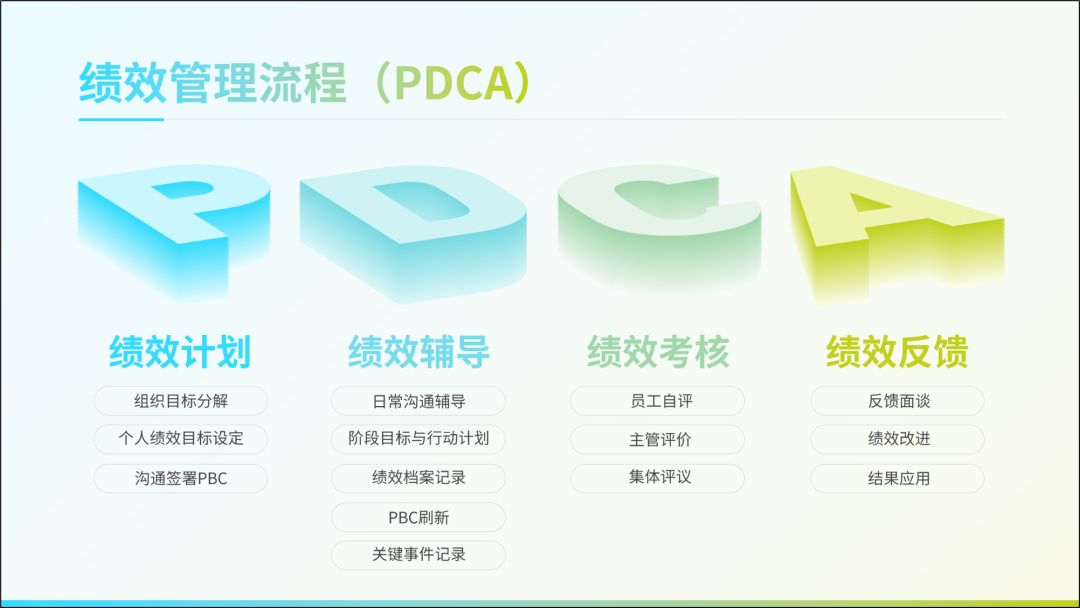
是不是很漂亮。
这些都是在PPT中加字母的一些案例,只是其中的一个用法,接下来,我们来详细聊一聊。
1 / 字母填充图片
我们的字母大一些,虽然对比很强,很漂亮。
如果可以给字母填充一些更形象的图片,那将会增加PPT的氛围感。
比如下面这个PPT原稿:
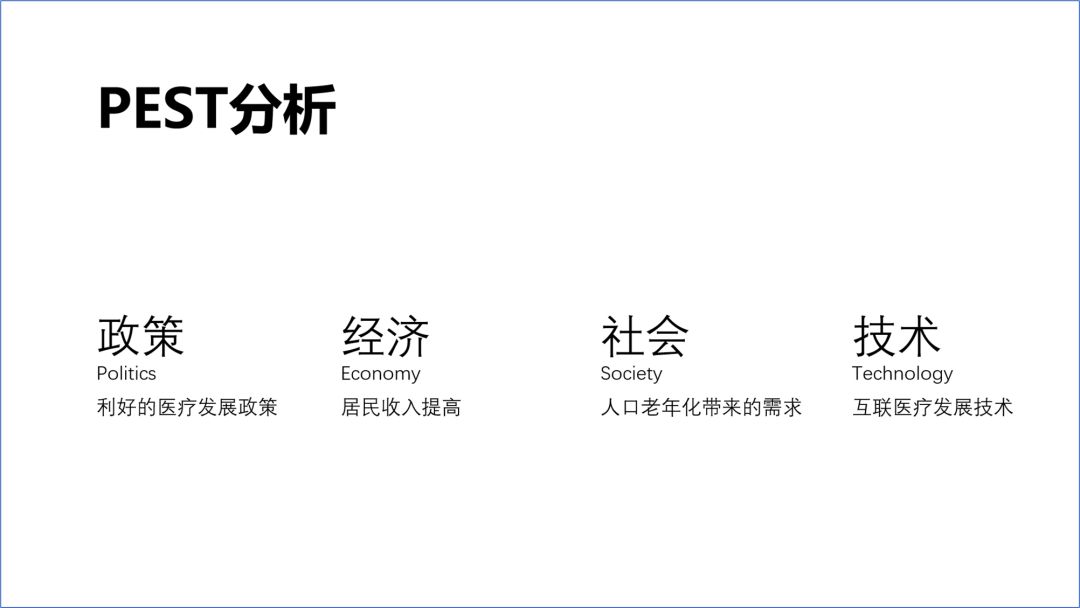
通常,我们第一步,就是把字母提炼出来,放大。
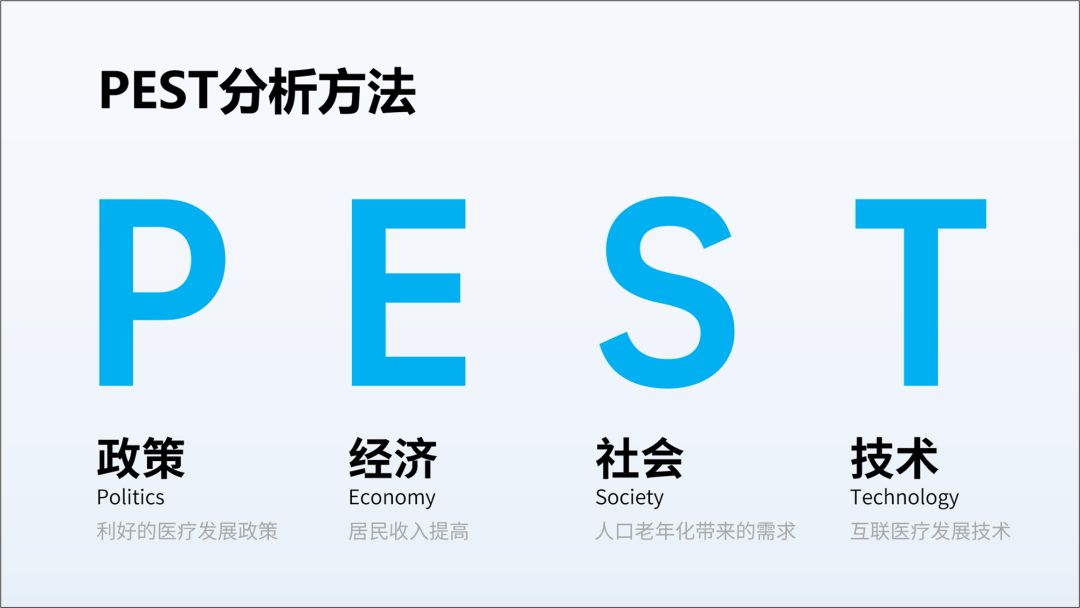
然后找相关的图片,将图片和字母进行一个布尔运算,就可以得到一个图片字效果。

整个一起替换一下,我们再来看。

除了多块内容的一个排版。
过渡页的时候,用的也特别多,我们来看这几个案例,就明白了。
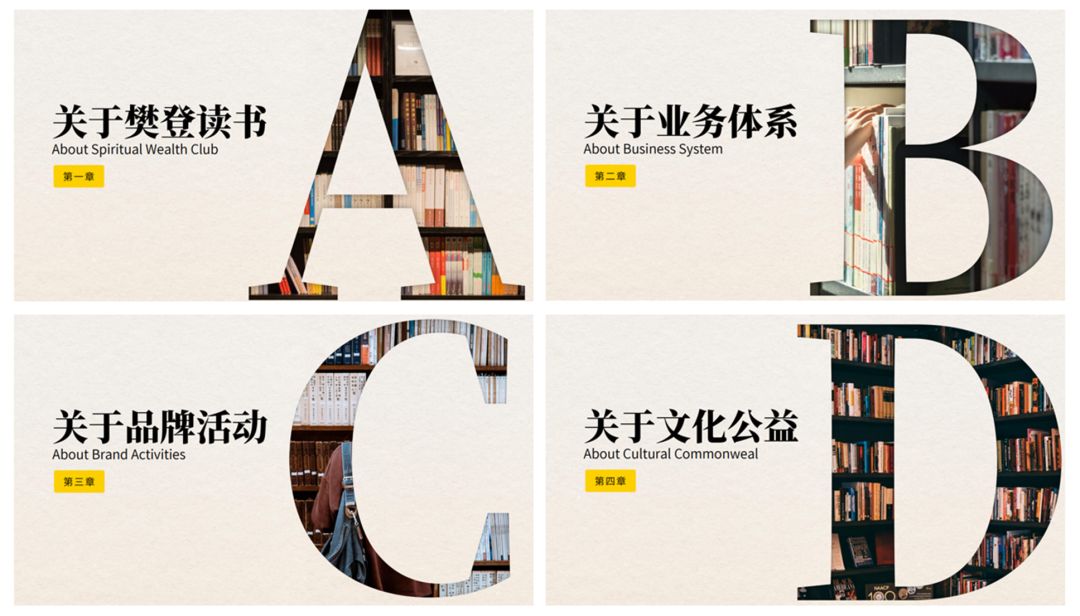
2 / 立体文字效果
这个就要说说下面这个案例了,这就是三维立体字的效果。

当时就有很多人问,这个效果怎么做?
其实这里要用到一个技巧叫islide插件的补间动画。

具体的位置在这里。
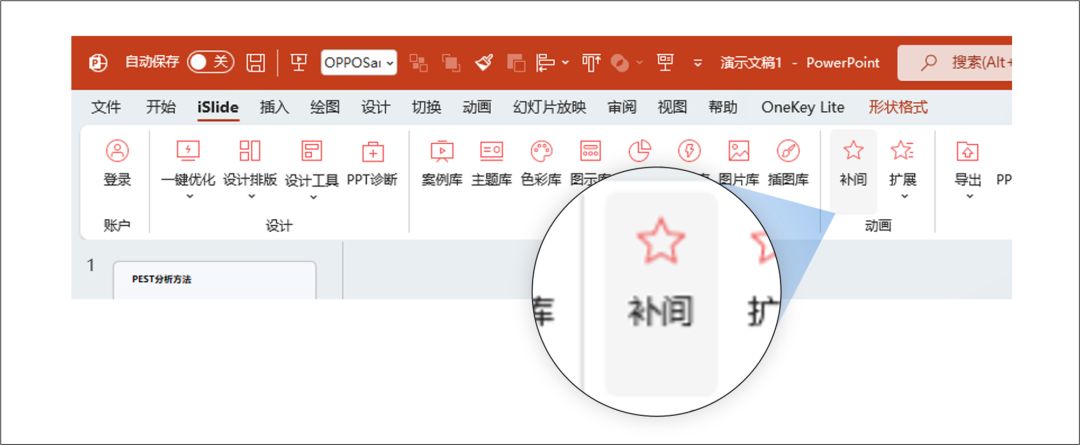
我们先插入一个字母,比如D。
第一步要进行一个三维旋转。选择的是离轴1:上。
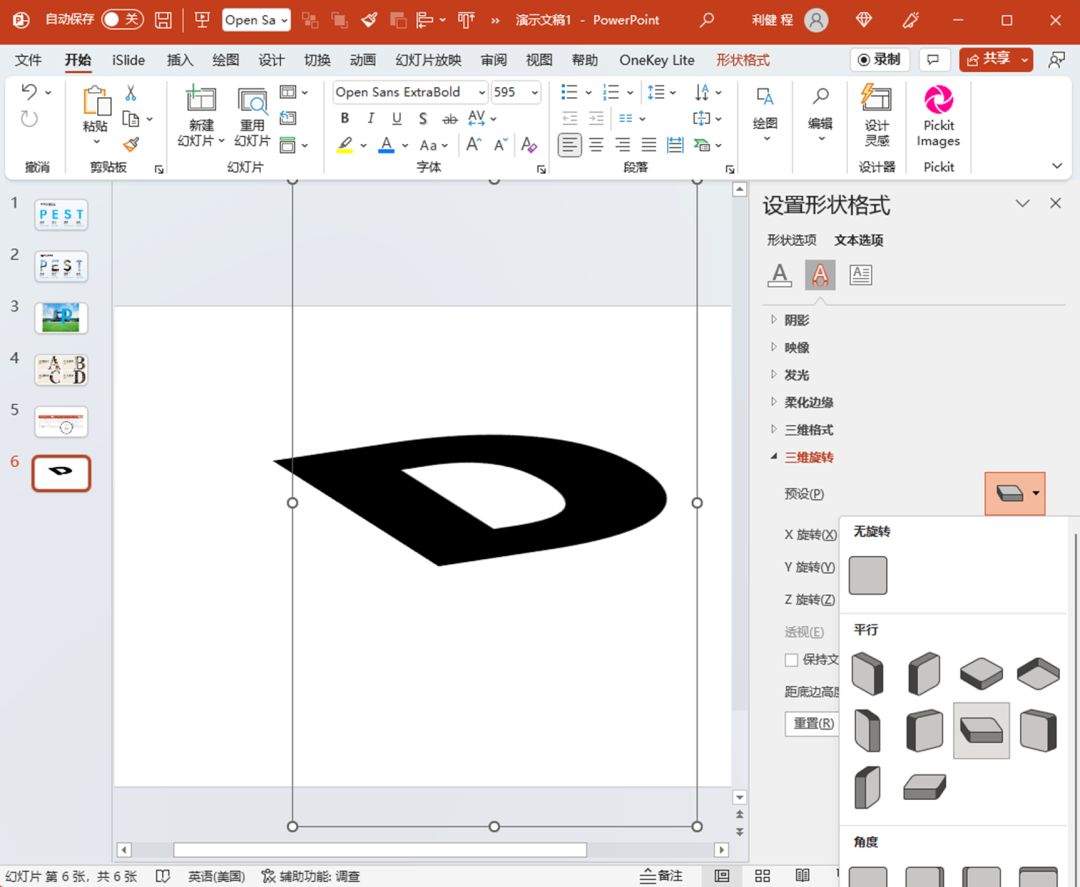
第二步,我们复制一个D,然后调整两个字母的颜色,上面的深,下面的浅。
然后用islide插件的补间动画,补间数量不要太多,60差不多了。

第三步,将最上面的字母D,调整成浅色,这样字母D的识别性更好。

通过这种方法,我们就可以将字母做成一个视觉元素,进行场景的搭建和设计。
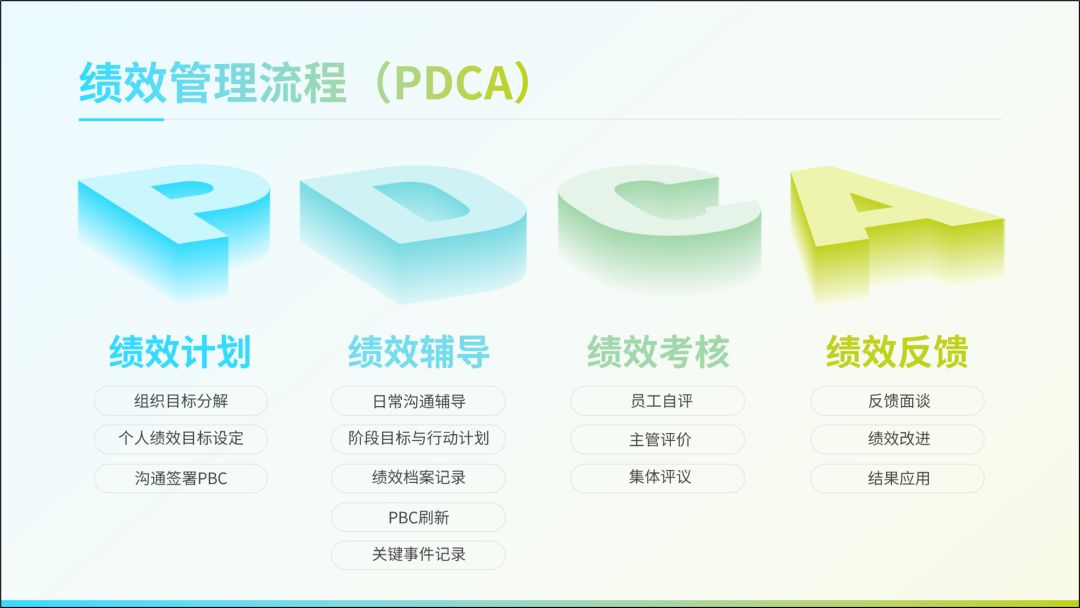
3 / 英文透明文字效果
当我们的页面有点空的时候,可以加一些英文透明文字进行修饰,可以丰富页面的视觉,增加设计感。
比如下面这样一页PPT。

我们加了一些英文,设计感立马变强了。

比如下面这样一页PPT。

可以加上一些英文进行修饰,或者丰富背景的质感。

这些都是比较大修饰,还有一些稍微小一点,就是在标题上面或者下面加一个英文。

本文完,希望对大家有所帮助。







